History API, uygulamanızın fitness mağazasında toplu işlemler gerçekleştirmesini sağlar: geçmiş sağlık ve sağlıklı yaşam verilerini okuma, ekleme, güncelleme ve silme. Aşağıdakileri yapmak için History API'yi kullanın:
- Diğer
- Toplu verileri Google Fit'e aktarın.
- Google Fit'teki verileri güncelleyin.
- Uygulamanızın daha önce depoladığı geçmiş verileri silin.
Oturum meta verileri içeren veriler eklemek için şunu kullanın: Oturumlar API'si
Verileri okuma
Aşağıdaki bölümlerde, farklı türlerdeki birleştirilmiş verilerin nasıl okunacağı açıklanmaktadır.
Ayrıntılı ve birleştirilmiş verileri okuma
Geçmiş verileri okumak için
DataReadRequest
örneğidir.
Kotlin
// Read the data that's been collected throughout the past week. val endTime = LocalDateTime.now().atZone(ZoneId.systemDefault()) val startTime = endTime.minusWeeks(1) Log.i(TAG, "Range Start: $startTime") Log.i(TAG, "Range End: $endTime") val readRequest = DataReadRequest.Builder() // The data request can specify multiple data types to return, // effectively combining multiple data queries into one call. // This example demonstrates aggregating only one data type. .aggregate(DataType.AGGREGATE_STEP_COUNT_DELTA) // Analogous to a "Group By" in SQL, defines how data should be // aggregated. // bucketByTime allows for a time span, whereas bucketBySession allows // bucketing by <a href="/fit/android/using-sessions">sessions</a>. .bucketByTime(1, TimeUnit.DAYS) .setTimeRange(startTime.toEpochSecond(), endTime.toEpochSecond(), TimeUnit.SECONDS) .build()
Java
// Read the data that's been collected throughout the past week. ZonedDateTime endTime = LocalDateTime.now().atZone(ZoneId.systemDefault()); ZonedDateTime startTime = endTime.minusWeeks(1); Log.i(TAG, "Range Start: $startTime"); Log.i(TAG, "Range End: $endTime"); DataReadRequest readRequest = new DataReadRequest.Builder() // The data request can specify multiple data types to return, // effectively combining multiple data queries into one call. // This example demonstrates aggregating only one data type. .aggregate(DataType.AGGREGATE_STEP_COUNT_DELTA) // Analogous to a "Group By" in SQL, defines how data should be // aggregated. // bucketByTime allows for a time span, while bucketBySession allows // bucketing by sessions. .bucketByTime(1, TimeUnit.DAYS) .setTimeRange(startTime.toEpochSecond(), endTime.toEpochSecond(), TimeUnit.SECONDS) .build();
Önceki örnekte, her bir DataPoint değerinin gösterildiği birleştirilmiş veri noktaları kullanılmıştır
bir günde yürüyen adım sayısını temsil eder. Bu özel kullanım örneğinde
birleştirilmiş veri noktalarının iki avantajı vardır:
- Uygulamanız ile fitness mağazası daha az veri alışverişi yapıyor.
- Uygulamanızın verileri manuel olarak toplaması gerekmez.
Birden fazla etkinlik türü için verileri birleştirme
Uygulamanız, birçok farklı veri türünü almak için veri isteklerini kullanabilir. İlgili içeriği oluşturmak için kullanılan
aşağıdaki örnekte, Arkadaş Bitkiler projesinin
DataReadRequest içinde gerçekleştirilen her aktivitede yakılan kaloriyi alabilirsiniz
belirtilen zaman aralığı. Ortaya çıkan veriler, aktivite başına alınan kalori miktarını
Google Fit uygulamasında raporlanan ve her aktivitenin kendine ait olduğu bir grup
olduğunu unutmayın.
Kotlin
val readRequest = DataReadRequest.Builder() .aggregate(DataType.AGGREGATE_CALORIES_EXPENDED) .bucketByActivityType(1, TimeUnit.SECONDS) .setTimeRange(startTime.toEpochSecond(), endTime.toEpochSecond(), TimeUnit.SECONDS) .build()
Java
DataReadRequest readRequest = new DataReadRequest.Builder() .aggregate(DataType.AGGREGATE_CALORIES_EXPENDED) .bucketByActivityType(1, TimeUnit.SECONDS) .setTimeRange(startTime.toEpochSecond(), endTime.toEpochSecond(), TimeUnit.SECONDS) .build();
Bir DataReadRequest örneği oluşturduktan sonra, şunu kullanın:
HistoryClient.readData()
yöntemini de kullanabilirsiniz.
Aşağıdaki örnekte, DataPoint örneklerinin
DataSet:
Kotlin
Fitness.getHistoryClient(this, GoogleSignIn.getAccountForExtension(this, fitnessOptions)) .readData(readRequest) .addOnSuccessListener { response -> // The aggregate query puts datasets into buckets, so flatten into a // single list of datasets for (dataSet in response.buckets.flatMap { it.dataSets }) { dumpDataSet(dataSet) } } .addOnFailureListener { e -> Log.w(TAG,"There was an error reading data from Google Fit", e) } fun dumpDataSet(dataSet: DataSet) { Log.i(TAG, "Data returned for Data type: ${dataSet.dataType.name}") for (dp in dataSet.dataPoints) { Log.i(TAG,"Data point:") Log.i(TAG,"\tType: ${dp.dataType.name}") Log.i(TAG,"\tStart: ${dp.getStartTimeString()}") Log.i(TAG,"\tEnd: ${dp.getEndTimeString()}") for (field in dp.dataType.fields) { Log.i(TAG,"\tField: ${field.name.toString()} Value: ${dp.getValue(field)}") } } } fun DataPoint.getStartTimeString() = Instant.ofEpochSecond(this.getStartTime(TimeUnit.SECONDS)) .atZone(ZoneId.systemDefault()) .toLocalDateTime().toString() fun DataPoint.getEndTimeString() = Instant.ofEpochSecond(this.getEndTime(TimeUnit.SECONDS)) .atZone(ZoneId.systemDefault()) .toLocalDateTime().toString()
Java
Fitness.getHistoryClient(this, GoogleSignIn.getAccountForExtension(this, fitnessOptions)) .readData(readRequest) .addOnSuccessListener (response -> { // The aggregate query puts datasets into buckets, so convert to a // single list of datasets for (Bucket bucket : response.getBuckets()) { for (DataSet dataSet : bucket.getDataSets()) { dumpDataSet(dataSet); } } }) .addOnFailureListener(e -> Log.w(TAG, "There was an error reading data from Google Fit", e)); } private void dumpDataSet(DataSet dataSet) { Log.i(TAG, "Data returned for Data type: ${dataSet.dataType.name}"); for (DataPoint dp : dataSet.getDataPoints()) { Log.i(TAG,"Data point:"); Log.i(TAG,"\tType: ${dp.dataType.name}"); Log.i(TAG,"\tStart: ${dp.getStartTimeString()}"); Log.i(TAG,"\tEnd: ${dp.getEndTimeString()}"); for (Field field : dp.getDataType().getFields()) { Log.i(TAG,"\tField: ${field.name.toString()} Value: ${dp.getValue(field)}"); } } } private String getStartTimeString() { return Instant.ofEpochSecond(this.getStartTime(TimeUnit.SECONDS)) .atZone(ZoneId.systemDefault()) .toLocalDateTime().toString(); } private String getEndTimeString() { return Instant.ofEpochSecond(this.getEndTime(TimeUnit.SECONDS)) .atZone(ZoneId.systemDefault()) .toLocalDateTime().toString(); }
Günlük toplam verileri oku
Google Fit ayrıca bir günlük toplam
belirtilen veri türünü ifade eder. Şunu kullanın:
HistoryClient.readDailyTotal()
geçerli gece yarısından itibaren belirttiğiniz veri türünü alma yöntemini
günü, cihazın geçerli saat diliminde Örneğin,
Günlük toplamı almak için bu yönteme TYPE_STEP_COUNT_DELTA veri türü ekleyin
adım. Günlük toplam boyutu olan anlık bir veri türünü aktarabilirsiniz.
toplamıdır. Desteklenen veri türleri hakkında daha fazla bilgi için bkz.
DataType.getAggregateType.
Google Fit,
HistoryClient.readDailyTotal() uygulamasından TYPE_STEP_COUNT_DELTA güncelleme
bu yöntem varsayılan hesap kullanılarak çağrıldığında ve
kapsamlar belirtilir.
Bu özellik, ulaşamayacağınız alanlarda adım verilerine ihtiyaç duyduğunuzda faydalı olabilir.
izin modunu gösterin.
Kullanıcılar, Google Fit uygulamasında adım sayılarının tutarlı olmasını tercih eder.
ve Wear OS kadranlar, çünkü bu şekilde onlara
güvenilir bir deneyim sunduğunuzdan emin olun. Adım sayısının tutarlı olması için abone olun:
kadrandan Google Fit platformundaki
adım sayısına ve ardından
şuradaki sayıyı güncelle:
onExitAmbient().
Bu verilerin bir kadranda nasıl kullanılacağı hakkında daha fazla bilgi için bkz.
Kadran özellikleri
ve Android WatchFace örnek uygulamasını inceleyin.
Veri girin
Geçmiş verileri eklemek için önce bir DataSetörnek oluşturun:
Kotlin
// Declare that the data being inserted was collected during the past hour. val endTime = LocalDateTime.now().atZone(ZoneId.systemDefault()) val startTime = endTime.minusHours(1) // Create a data source val dataSource = DataSource.Builder() .setAppPackageName(this) .setDataType(DataType.TYPE_STEP_COUNT_DELTA) .setStreamName("$TAG - step count") .setType(DataSource.TYPE_RAW) .build() // For each data point, specify a start time, end time, and the // data value -- in this case, 950 new steps. val stepCountDelta = 950 val dataPoint = DataPoint.builder(dataSource) .setField(Field.FIELD_STEPS, stepCountDelta) .setTimeInterval(startTime.toEpochSecond(), endTime.toEpochSecond(), TimeUnit.SECONDS) .build() val dataSet = DataSet.builder(dataSource) .add(dataPoint) .build()
Java
// Declare that the data being inserted was collected during the past hour. ZonedDateTime endTime = LocalDateTime.now().atZone(ZoneId.systemDefault()); ZonedDateTime startTime = endTime.minusHours(1); // Create a data source DataSource dataSource = new DataSource.Builder() .setAppPackageName(this) .setDataType(DataType.TYPE_STEP_COUNT_DELTA) .setStreamName("$TAG - step count") .setType(DataSource.TYPE_RAW) .build(); // For each data point, specify a start time, end time, and the // data value -- in this case, 950 new steps. int stepCountDelta = 950; DataPoint dataPoint = DataPoint.builder(dataSource) .setField(Field.FIELD_STEPS, stepCountDelta) .setTimeInterval(startTime.toEpochSecond(), endTime.toEpochSecond(), TimeUnit.SECONDS) .build(); DataSet dataSet = DataSet.builder(dataSource) .add(dataPoint) .build();
Bir DataSet örneği oluşturduktan sonra, şunu kullanın:
HistoryClient.insertData
yöntemini kullanmanızı öneririz.
Kotlin
Fitness.getHistoryClient(this, GoogleSignIn.getAccountForExtension(this, fitnessOptions)) .insertData(dataSet) .addOnSuccessListener { Log.i(TAG, "DataSet added successfully!") } .addOnFailureListener { e -> Log.w(TAG, "There was an error adding the DataSet", e) }
Java
Fitness.getHistoryClient(this, GoogleSignIn.getAccountForExtension(this, fitnessOptions)) .insertData(dataSet) .addOnSuccessListener (unused -> Log.i(TAG, "DataSet added successfully!")) .addOnFailureListener(e -> Log.w(TAG, "There was an error adding the DataSet", e)); }
Çakışan veri noktalarını yönet
Her biri
DataPoint
uygulamanızın DataSet öğesinde bir startTime ve bir endTime bulunmalıdır
DataPoint arasında çakışma olmadan, bu DataSet içinde benzersiz aralık
sağlar.
Uygulamanız, mevcut bir DataPoint ile çakışan yeni bir
DataPoint örneği için yeni DataPoint silinir. Yeni bir
Mevcut veri noktalarıyla çakışabilecek DataPoint için
HistoryClient.updateData
Verileri güncelleme bölümünde açıklanan yöntemden yararlanamazsınız.
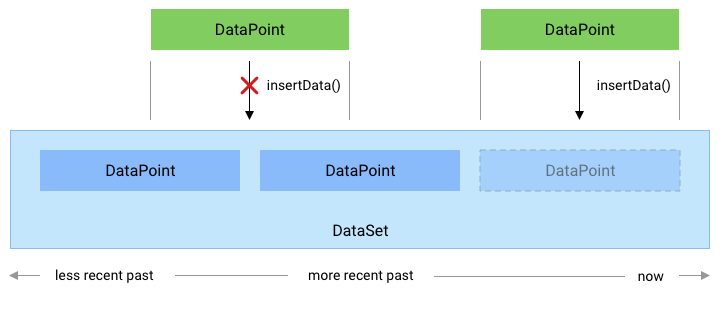
Şekil 1. insertData() yöntemi, tablodaki yeni veri noktalarını
mevcut bir DataPoint ile çakışıyor.
Verileri güncelle
Google Fit, uygulamanızın geçmiş sağlık ve sağlıklı yaşam verilerini güncellemesini sağlar
daha önce eklendi. Yeni bir DataSet için geçmiş verileri eklemek veya yeni bir
Mevcut verilerle çakışmayan DataPoint örnek
puan olarak HistoryApi.insertData yöntemini kullanın.
Geçmiş verileri güncellemek için HistoryClient.updateData yöntemini kullanın. Bu
yöntemi, DataPoint ile çakışan mevcut DataPoint örneğini siler
örneklerinin sayısı.
Geçmiş sağlık ve sağlıklı yaşam verilerini güncellemek için önce bir DataSet oluşturun
örnek:
Kotlin
// Declare that the historical data was collected during the past 50 minutes. val endTime = LocalDateTime.now().atZone(ZoneId.systemDefault()) val startTime = endTime.minusMinutes(50) // Create a data source val dataSource = DataSource.Builder() .setAppPackageName(this) .setDataType(DataType.TYPE_STEP_COUNT_DELTA) .setStreamName("$TAG - step count") .setType(DataSource.TYPE_RAW) .build() // Create a data set // For each data point, specify a start time, end time, and the // data value -- in this case, 1000 new steps. val stepCountDelta = 1000 val dataPoint = DataPoint.builder(dataSource) .setTimeInterval(startTime.toEpochSecond(), endTime.toEpochSecond(), TimeUnit.SECONDS) .setField(Field.FIELD_STEPS, stepCountDelta) .build() val dataSet = DataSet.builder(dataSource) .add(dataPoint) .build()
Java
// Declare that the historical data was collected during the past 50 minutes. ZonedDateTime endTime = LocalDateTime.now().atZone(ZoneId.systemDefault()); ZonedDateTime startTime = endTime.minusMinutes(50); // Create a data source DataSource dataSource = new DataSource.Builder() .setAppPackageName(this) .setDataType(DataType.TYPE_STEP_COUNT_DELTA) .setStreamName("$TAG - step count") .setType(DataSource.TYPE_RAW) .build(); // Create a data set // For each data point, specify a start time, end time, and the // data value -- in this case, 1000 new steps. int stepCountDelta = 1000; DataPoint dataPoint = DataPoint.builder(dataSource) .setTimeInterval(startTime.toEpochSecond(), endTime.toEpochSecond(), TimeUnit.SECONDS) .setField(Field.FIELD_STEPS, stepCountDelta) .build(); DataSet dataSet = DataSet.builder(dataSource) .add(dataPoint) .build();
Ardından, yeni bir veri güncelleme isteği oluşturmak için DataUpdateRequest.Builder() düğmesini kullanın ve
şu istekte bulunmak için HistoryClient.updateData yöntemini kullanın:
Kotlin
val request = DataUpdateRequest.Builder() .setDataSet(dataSet) .setTimeInterval(startTime.toEpochSecond(), endTime.toEpochSecond(), TimeUnit.SECONDS) .build() Fitness.getHistoryClient(this, GoogleSignIn.getAccountForExtension(this, fitnessOptions)) .updateData(request) .addOnSuccessListener { Log.i(TAG, "DataSet updated successfully!") } .addOnFailureListener { e -> Log.w(TAG, "There was an error updating the DataSet", e) }
Java
DataUpdateRequest request = new DataUpdateRequest.Builder() .setDataSet(dataSet) .setTimeInterval(startTime.toEpochSecond(), endTime.toEpochSecond(), TimeUnit.SECONDS) .build(); Fitness.getHistoryClient(this, GoogleSignIn.getAccountForExtension(this, fitnessOptions)) .updateData(request) .addOnSuccessListener(unused -> Log.i(TAG, "DataSet updated successfully!")) .addOnFailureListener(e -> Log.w(TAG, "There was an error updating the DataSet", e));
Verileri sil
Google Fit, uygulamanızın geçmiş sağlık ve sağlıklı yaşam verilerini silmesine olanak tanır daha önce eklendi.
Geçmiş verileri silmek için
HistoryClient.deleteData
yöntem:
Kotlin
// Declare that this code deletes step count information that was collected // throughout the past day. val endTime = LocalDateTime.now().atZone(ZoneId.systemDefault()) val startTime = endTime.minusDays(1) // Create a delete request object, providing a data type and a time interval val request = DataDeleteRequest.Builder() .setTimeInterval(startTime.toEpochSecond(), endTime.toEpochSecond(), TimeUnit.SECONDS) .addDataType(DataType.TYPE_STEP_COUNT_DELTA) .build() // Invoke the History API with the HistoryClient object and delete request, and // then specify a callback that will check the result. Fitness.getHistoryClient(this, GoogleSignIn.getAccountForExtension(this, fitnessOptions)) .deleteData(request) .addOnSuccessListener { Log.i(TAG, "Data deleted successfully!") } .addOnFailureListener { e -> Log.w(TAG, "There was an error with the deletion request", e) }
Java
// Declare that this code deletes step count information that was collected // throughout the past day. ZonedDateTime endTime = LocalDateTime.now().atZone(ZoneId.systemDefault()); ZonedDateTime startTime = endTime.minusDays(1); // Create a delete request object, providing a data type and a time interval DataDeleteRequest request = new DataDeleteRequest.Builder() .setTimeInterval(startTime.toEpochSecond(), endTime.toEpochSecond(), TimeUnit.SECONDS) .addDataType(DataType.TYPE_STEP_COUNT_DELTA) .build(); // Invoke the History API with the HistoryClient object and delete request, and // then specify a callback that will check the result. Fitness.getHistoryClient(this, GoogleSignIn.getAccountForExtension(this, fitnessOptions)) .deleteData(request) .addOnSuccessListener (unused -> Log.i(TAG, "Data deleted successfully!")) .addOnFailureListener(e -> Log.w(TAG, "There was an error with the deletion request", e));
Uygulamalar belirli oturumlara ait verileri silebilir veya
tüm verileri silebilirsiniz. Daha fazla bilgi için
DataDeleteRequest.
Veri güncellemeleri için kaydolun
Uygulamanız, Google Analytics 4'e kaydolarak ham sensör verilerini gerçek zamanlı olarak okuyabilir
SensorsClient.
Daha seyrek gerçekleşen ve manuel olarak sayılan diğer veri türleri için
bu ölçümler cihaza eklendiğinde güncellemeleri almak için kaydolabilir.
verileri kontrol edebilirsiniz. Bu veri türlerine örnek olarak yükseklik,
ağırlık ve ağırlık kaldırma gibi antrenmanlar; Daha fazla bilgi için tam listeye
desteklenen veri türlerinden bazıları.
Güncellemelere kaydolmak için şunu kullanın:
HistoryClient.registerDataUpdateListener.
Aşağıdaki kod snippet'i, kullanıcı yeni bir kod girdiğinde uygulamanın değeri:
Kotlin
val intent = Intent(this, MyDataUpdateService::class.java) val pendingIntent = PendingIntent.getService(this, 0, intent, PendingIntent.FLAG_UPDATE_CURRENT) val request = DataUpdateListenerRegistrationRequest.Builder() .setDataType(DataType.TYPE_WEIGHT) .setPendingIntent(pendingIntent) .build() Fitness.getHistoryClient(this, GoogleSignIn.getAccountForExtension(this, fitnessOptions)) .registerDataUpdateListener(request) .addOnSuccessListener { Log.i(TAG, "DataUpdateListener registered") }
Java
Intent intent = new Intent(this, MyDataUpdateService.class); PendingIntent pendingIntent = PendingIntent.getService(this, 0, intent, PendingIntent.FLAG_UPDATE_CURRENT) DataUpdateListenerRegistrationRequest request = new DataUpdateListenerRegistrationRequest.Builder() .setDataType(DataType.TYPE_WEIGHT) .setPendingIntent(pendingIntent) .build(); Fitness.getHistoryClient(this, GoogleSignIn.getAccountForExtension(this, fitnessOptions)) .registerDataUpdateListener(request) .addOnSuccessListener(unused -> Log.i(TAG, "DataUpdateListener registered"));
Güncelleme bildirimlerini almak için IntentService kullanılabilir:
Kotlin
class MyDataUpdateService : IntentService("MyDataUpdateService") { override fun onHandleIntent(intent: Intent?) { val update = DataUpdateNotification.getDataUpdateNotification(intent) // Show the time interval over which the data points were collected. // To extract specific data values, in this case the user's weight, // use DataReadRequest. update?.apply { val start = getUpdateStartTime(TimeUnit.MILLISECONDS) val end = getUpdateEndTime(TimeUnit.MILLISECONDS) Log.i(TAG, "Data Update start: $start end: $end DataType: ${dataType.name}") } } }
Java
public class MyDataUpdateService extends IntentService { public MyDataUpdateService(String name) { super("MyDataUpdateService"); } @Override protected void onHandleIntent(@Nullable Intent intent) { if (intent != null) { DataUpdateNotification update = DataUpdateNotification.getDataUpdateNotification(intent); // Show the time interval over which the data points // were collected. // To extract specific data values, in this case the user's weight, // use DataReadRequest. if (update != null) { long start = update.getUpdateStartTime(TimeUnit.MILLISECONDS); long end = update.getUpdateEndTime(TimeUnit.MILLISECONDS); } Log.i(TAG, "Data Update start: $start end: $end DataType: ${dataType.name}"); } } }
IntentService, AndroidManifest.xml dosyanızda tanımlanmalıdır.

